現在までに登場したUSB形状
まずはUSBの種類をリストアップいたしましょう。「USB」、「mini USB」、「Micro USB」などの形状と、1.0~3.1までの規格のバージョンがあります。
※2017年7月にUSB3.2規格も策定され、今後流通しはじめる様ですが当記事では割愛します。
USB(ユーエスビー)
- USB 1.0
- USB 1.1
- USB 2.0 Type A
- USB 2.0 Type B
- USB 3.0 Type A
- USB 3.0 Type B
- USB 3.1 Type C
mini USB(ミニ ユーエスビー)
- mini USB Mini-A
- mini USB Mini-B
Micro USB(マイクロ ユーエスビー)
- Micro USB Micro-A
- Micro USB Micro-B
- Micro USB 3.0 Micro-B
ざっと挙げると以上の様になります。厳密には更に色々あるようですが、当記事では現在流通している機器で使用する可能性のあるコネクタ形状に留めておきます。
USBの形状一覧
それでは、更にもう少しだけ掘り下げて、それぞれ図と写真入りでみていきましょう。
USB 1.0
最大12Mbpsの転送速度を持っているUSBとして1996年に発売されました。
最初に販売されたUSBです。現在はほぼ流通していませんが、USB1.1以降との互換性には難が有ります。
USB 1.1
USB1.1はUSB 1.0と同様に転送速度は最大12Mbps。
1998年に発売されたこともあり、現在主流となっているUSB 2.0と比べると転送速度は遅い。コネクタの形状はUSB2.0のTypeAと同様。

USB2.0 TypeAと同様の形状
USB1.1以降は、下位互換性が保たれているので、後継規格で発売されたUSB 2.0、USB 3.0の機器もUSB1.1コネクタで利用できるようになっています。
(速度などは低いバージョンに準拠します)
USB 2.0 Type A

USB2.0 Type A
USB2.0の転送速度は最大480Mbps。形状こそ同じですが、USB 1.1と比べ、40倍もの転送速度を持っているのが特徴です。
Type Aとはパソコン側の端子についている形で私達に一番馴染のある長方形の平べったい形です。
USB 2.0 Type B
USB TypeB
USB 2.0 Type Bコネクタ部分の形状は正方形に近い台形をしています。家庭用プリンターや外付けHDDなどのデバイス側にこのコネクタが採用されている事が多いです。
USB 2.0 TypeAほどには見かけないかもしれません。
USB 3.0 Type A
A2-100x100.jpg 100w, img/usb-all-list-30typeA2-320x320.jpg 320w, img/usb-all-list-30typeA2-400x400.jpg
400w, img/usb-all-list-30typeA2.jpg 500w" border="0">
USB 3.0 Type A
USB 3.0 Type A。
USB 3.0の転送速度はUSB 2.0の10倍である5Gbps。
USB 3.0 Type Aの形状はUSB 2.0 Type Aとほぼ同じですが(※)、以前のUSBと区別するために内部の樹脂部分が青色くなっている事が多い(MacBookなど一部を除く)。
※追記:奥の方にピンが5本追加されています。
コネクタ形状はUSB 2.0 Type AやUSB1.1と下位互換性がありますので、転送速度を気にしなければこれまでの機器も利用できます。
USB 3.0 Type B
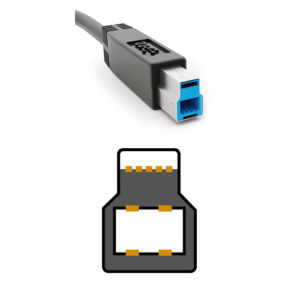
USB3.0 TypeB
USB 3.0 Type Bは、2.0のType B端子と比べ端子5つが新たに設けられ計9ピンとなっています。
追加されたピンの分、形状もUSB2.0 TypeBとは大きく異なるので『USB3.0 TypeBのプラグ(のついたケーブル)をUSB 2.0のTypeBコネクタ』へと接続する事はできません。
USB 3.1 Type C

USB3.1 Type C
USB 3.1 Type Cは現在スマートフォンやMacBookなどを中心に搭載が多くなっている規格です。最大転送速度として10Gbps。
最大の特徴はコネクター部分がリバーシブルになっていること。上下の区別がないので、差し込み方向が間違っていてイライラすることも無くなりました。利用するにはUSB 3.1 Type Cに対応したケーブルや変換コネクタなどが必要になるので、その点は注意しましょう。
mini USBの形状一覧
mini USB Mini?A
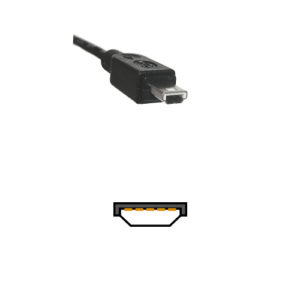
mini USB Mini?A
現在はあまり使われていないですが、以前はデジタルビデオカメラなどに利用される事が多かった、mini USB 2.0 Mini?A。
形状は台形を逆さにしたような形をしています。Mini-Bと間違えないよう注意しましょう。
mini USB Mini?B
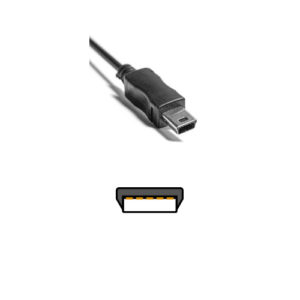
mini USB Mini?B
mini USB(2.0)のMini?Bはデジタルカメラなどに多く搭載されています。
形状は側面に段差のある台形のような形です。
Micro USBの形状一覧
Micro USB Micro-A
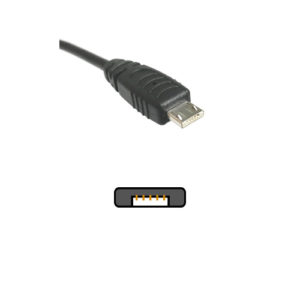
Micro USB Micro?A
形状は長方形のMicro-A端子です。小さいのでMicro-Bと見間違わないよう注意しましょう。長方形ならMicro-Aです。
Micro USB Micro-B

Micro USB2.0 Micro-B
Androidのスマホの充電やデータ転送につかうコネクタの多くはこのMicro?Bです。形状は台形に近い形をしています。Microサイズで台形になっていたらMicro-Bです。
スマートフォンでは2017年現在もっとも流通しているのはこちらでしょう。
Micro USB3.0 Micro-B
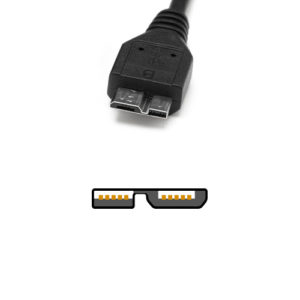
Micro USB3.0 Micro-B
USB3.0のMicro-Bはやや特徴的な形をしています。その形状はMicro USB2.0 Micro-B規格と長方形のMicro USB3.0 Micro-Bの規格を並べたような形となっていますほぼ見間違える事はないでしょうが、横長になっているのでMicroな機器に不向きなのでは?と少し疑問です。
まとめと一覧表
ひとくちに『USB』と言っても、実は沢山の種類がある事がお分かりいただけましたでしょうか。
USBと聞くと、ほぼType Aを連想しますが、今後、特にスマートフォンやモバイル端末への搭載はType-Cが一般的になってくると想定されますが、当面MicroUSBやMiniUSBの機器も無くなるわけではありません、
それぞれ、変換コネクタやUSB HUB(ハブ)なども多く発売されているので、それらを利用するのも良いでしょう。当記事がUSBコネクタ理解への手助けになれば幸いです。
PC接続側:USBの内側が青いのが3.0
ではどれがUSB 3.0なんだろう...一番良いのはそれぞれの製品仕様を見る事ですが、それ以外の見分け方として...
上記写真はUSB 2.0になります。内側が青くないです。
外見は全く一緒なのですが、中がUSB 2.0と比べて青いですよね。青ければ間違いなくUSB 3.0です。
もちろんUSB 3.0の機能をフルに利用するには、PC側のUSBポートがUSB 3.0に対応している事が条件になっています。ケーブル類が3.0でもPC側のUSBポートが2.0の場合、接続自体には互換性があるので問題ないのですが、転送速度等はUSB 2.0の速度になってしまいます。
ちなみにUSB 3.0でも青くないものも存在します。青ければ一発で3.0と分かるのですが、青くなくてもUSB 3.0の製品はあるという事を覚えておいて下さい。
?
|